电脑开机怎么设置启动项 电脑怎样设置开机启动项
更新时间:2023-03-10 13:30:23作者:run
对于在启动电脑过程中出现的开机启动程序,大多用户可能都不懂得如何进行设置,今天小编就给大家带来电脑开机怎么设置启动项,如果你刚好遇到这个问题,跟着小编一起来操作吧。
解决方法:
1、按下键盘上的Ctrl+shift+esc打开任务管理器
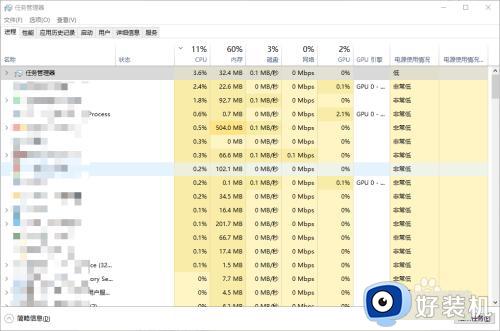
2、在任务管理器中点击启动
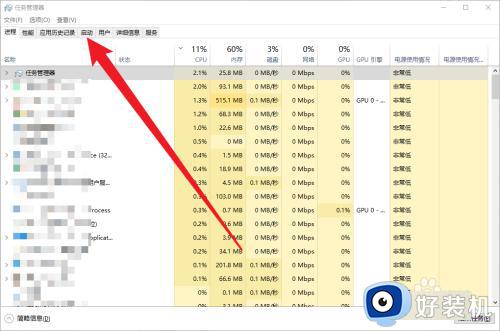
3、接着点击状态,对状态排序
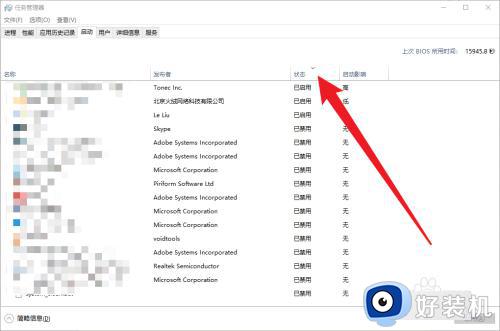
4、显示已启用的程序,就是随电脑开机启动的程序
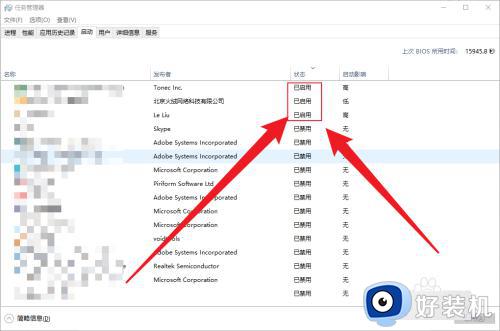
5、如果不想让它随电脑自启动只要选中程序
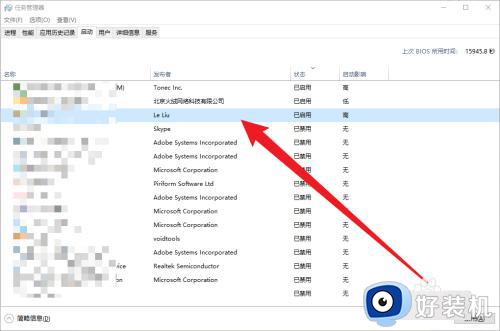
6、鼠标右击选择禁用就可以了
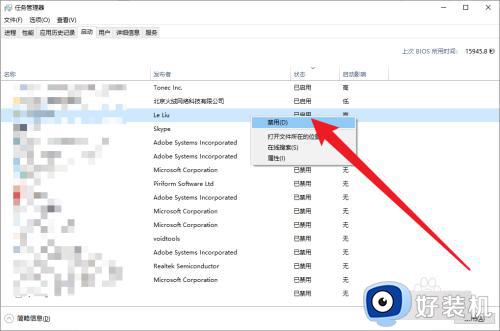
以上就是小编告诉大家的电脑设置开机启动项方法的全部内容,如果有不了解的用户就可以按照小编的方法来进行操作了,相信是可以帮助到一些新用户的。
电脑开机怎么设置启动项 电脑怎样设置开机启动项相关教程
- 苹果开机启动项怎么设置 苹果电脑如何设置开机启动项
- 设置开机项的图文教程 如何设置开机启动项
- 电脑开机启动项怎么设置 电脑如何管理开机启动项
- 电脑开机自启动设置在哪 电脑开机设置启动项的方法
- windows如何查看开机启动项 windows怎么查看开机启动项目
- 360启动项管理在哪 360如何管理开机启动项
- 电脑开机运行程序如何关闭 电脑在哪里设置开机启动项目
- 联想通电自动开机怎么设置 联想电脑怎么设置通电自启动
- 联想笔记本bios设置u盘启动项教程 联想笔记本进bios设置u盘启动项在哪里
- 电脑开机有个pe怎么删除 电脑开机pe启动项怎么删除
- 电脑无法播放mp4视频怎么办 电脑播放不了mp4格式视频如何解决
- 电脑文件如何彻底删除干净 电脑怎样彻底删除文件
- 电脑文件如何传到手机上面 怎么将电脑上的文件传到手机
- 电脑嗡嗡响声音很大怎么办 音箱电流声怎么消除嗡嗡声
- 电脑我的世界怎么下载?我的世界电脑版下载教程
- 电脑无法打开网页但是网络能用怎么回事 电脑有网但是打不开网页如何解决
电脑常见问题推荐
- 1 b660支持多少内存频率 b660主板支持内存频率多少
- 2 alt+tab不能直接切换怎么办 Alt+Tab不能正常切换窗口如何解决
- 3 vep格式用什么播放器 vep格式视频文件用什么软件打开
- 4 cad2022安装激活教程 cad2022如何安装并激活
- 5 电脑蓝屏无法正常启动怎么恢复?电脑蓝屏不能正常启动如何解决
- 6 nvidia geforce exerience出错怎么办 英伟达geforce experience错误代码如何解决
- 7 电脑为什么会自动安装一些垃圾软件 如何防止电脑自动安装流氓软件
- 8 creo3.0安装教程 creo3.0如何安装
- 9 cad左键选择不是矩形怎么办 CAD选择框不是矩形的解决方法
- 10 spooler服务自动关闭怎么办 Print Spooler服务总是自动停止如何处理
